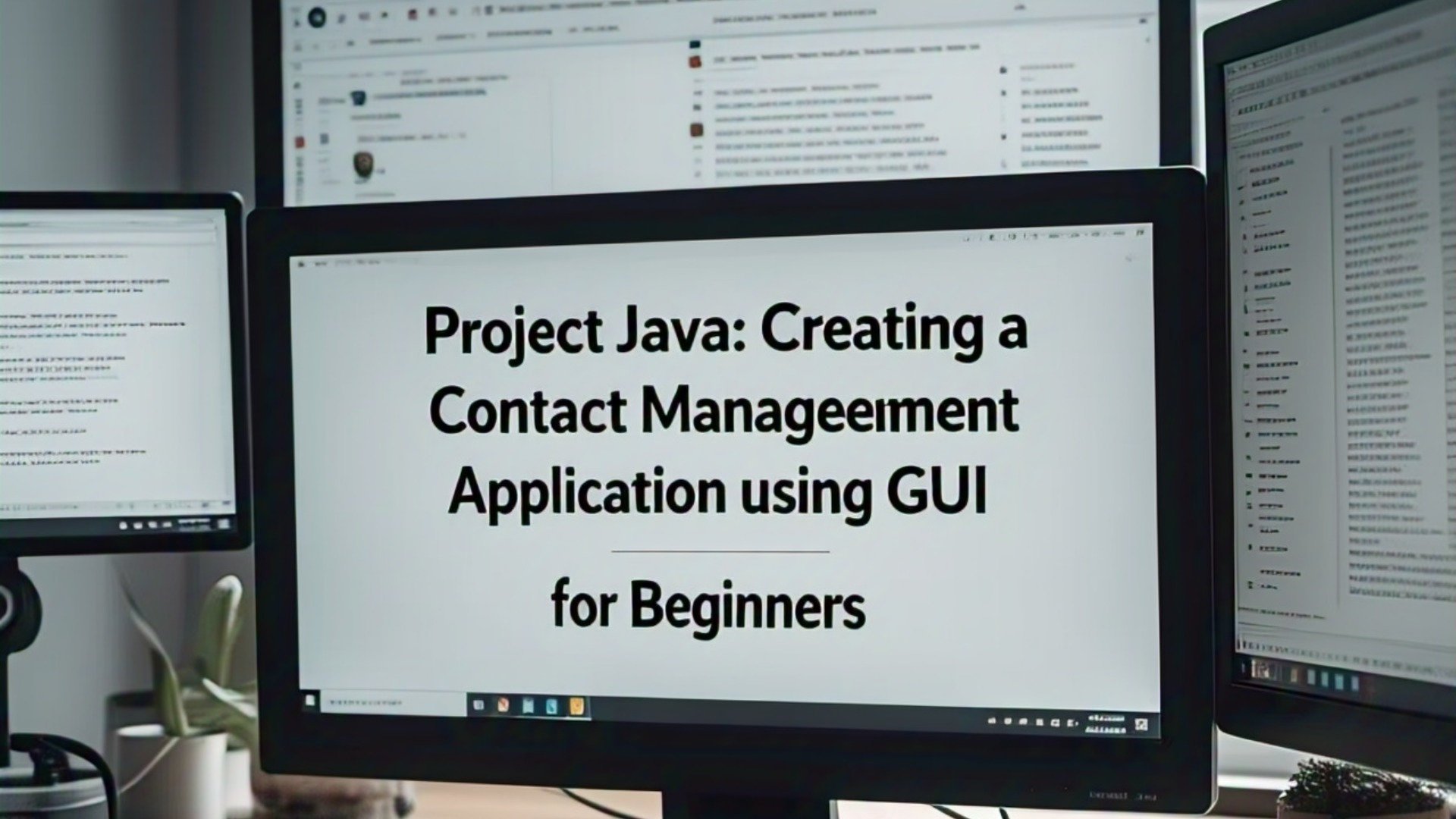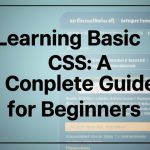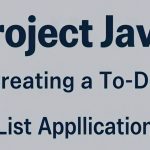Project Java: Membuat Aplikasi Manajemen Kontak menggunakan GUI
Membuat aplikasi manajemen kontak adalah salah satu project yang sangat direkomendasikan untuk pemula yang sedang belajar Java, terutama jika Anda ingin memahami cara membuat antarmuka grafis (GUI). Dalam artikel ini, kita akan membahas langkah demi langkah cara membuat aplikasi manajemen kontak sederhana menggunakan Java Swing. Anda akan belajar tentang konsep dasar GUI, event handling, dan manajemen data.
Mengapa Membuat Aplikasi Manajemen Kontak?
Membuat aplikasi manajemen kontak adalah project yang ideal karena:
- Mengajarkan Dasar-Dasar Java GUI: Anda akan belajar tentang komponen Swing seperti JFrame, JButton, dan JTextField.
- Praktis dan Berguna: Aplikasi manajemen kontak bisa digunakan sehari-hari untuk menyimpan dan mengelola informasi kontak.
- Membangun Pondasi: Project ini memberikan dasar untuk memahami konsep yang lebih kompleks seperti database dan jaringan.
Persiapan Membuat Aplikasi Manajemen Kontak
Sebelum memulai, pastikan Anda telah menyiapkan lingkungan pengembangan Java:
- Install JDK (Java Development Kit): Unduh dan install JDK dari situs resmi Oracle.
- Install IDE (Integrated Development Environment): Gunakan IDE seperti IntelliJ IDEA, Eclipse, atau NetBeans untuk menulis dan menjalankan kode Java.
- Buat Project Baru: Buat project baru di IDE Anda dan siapkan file Java untuk menulis kode.
Langkah-Langkah Membuat Aplikasi Manajemen Kontak
1. Membuat Struktur Dasar Program
Pertama, buat class utama untuk program manajemen kontak. Beri nama class tersebut ManajemenKontakApp.
import javax.swing.*; import java.awt.*; import java.awt.event.ActionEvent; import java.awt.event.ActionListener; import java.util.ArrayList; public class ManajemenKontakApp extends JFrame { private ArrayList<String> contacts = new ArrayList<>(); private DefaultListModel<String> listModel = new DefaultListModel<>(); private JList<String> contactList; public ManajemenKontakApp() { setTitle("Aplikasi Manajemen Kontak"); setSize(400, 300); setDefaultCloseOperation(JFrame.EXIT_ON_CLOSE); setLocationRelativeTo(null); initUI(); } private void initUI() { JPanel panel = new JPanel(new BorderLayout()); // List Kontak contactList = new JList<>(listModel); JScrollPane scrollPane = new JScrollPane(contactList); panel.add(scrollPane, BorderLayout.CENTER); // Panel Tombol JPanel buttonPanel = new JPanel(); JButton addButton = new JButton("Tambah Kontak"); JButton deleteButton = new JButton("Hapus Kontak"); addButton.addActionListener(new ActionListener() { @Override public void actionPerformed(ActionEvent e) { tambahKontak(); } }); deleteButton.addActionListener(new ActionListener() { @Override public void actionPerformed(ActionEvent e) { hapusKontak(); } }); buttonPanel.add(addButton); buttonPanel.add(deleteButton); panel.add(buttonPanel, BorderLayout.SOUTH); add(panel); } private void tambahKontak() { String nama = JOptionPane.showInputDialog(this, "Masukkan nama kontak:"); if (nama != null && !nama.isEmpty()) { String nomor = JOptionPane.showInputDialog(this, "Masukkan nomor telepon:"); if (nomor != null && !nomor.isEmpty()) { contacts.add(nama + " - " + nomor); listModel.addElement(nama + " - " + nomor); } } } private void hapusKontak() { int selectedIndex = contactList.getSelectedIndex(); if (selectedIndex != -1) { contacts.remove(selectedIndex); listModel.remove(selectedIndex); } else { JOptionPane.showMessageDialog(this, "Pilih kontak yang ingin dihapus."); } } public static void main(String[] args) { SwingUtilities.invokeLater(new Runnable() { @Override public void run() { new ManajemenKontakApp().setVisible(true); } }); } }
2. Menjalankan Program
Setelah menulis kode, jalankan program di IDE Anda. Program akan menampilkan antarmuka grafis yang memungkinkan pengguna untuk menambah dan menghapus kontak.
Penjelasan Kode
- Class
JFrame: Digunakan untuk membuat jendela aplikasi. - Class
JListdanDefaultListModel: Digunakan untuk menampilkan daftar kontak. - Class
JButton: Digunakan untuk membuat tombol “Tambah Kontak” dan “Hapus Kontak”. - Class
JOptionPane: Digunakan untuk menampilkan dialog input dan pesan. - Event Handling: Menggunakan
ActionListeneruntuk menangani aksi tombol.
Tips untuk Mengembangkan Project Ini
- Tambahkan Fitur Edit Kontak: Izinkan pengguna untuk mengedit kontak yang sudah ada.
- Simpan Data ke File: Gunakan file teks atau database untuk menyimpan daftar kontak secara permanen.
- Tambahkan Fitur Pencarian: Beri pengguna opsi untuk mencari kontak berdasarkan nama atau nomor telepon.
- Tambahkan Validasi Input: Pastikan pengguna hanya memasukkan input yang valid.
Kesimpulan
Membuat aplikasi manajemen kontak menggunakan GUI adalah project yang bagus untuk mempelajari dasar-dasar pemrograman Java GUI. Dengan memahami konsep seperti komponen Swing dan event handling, Anda akan memiliki fondasi yang kuat untuk mengembangkan aplikasi yang lebih kompleks di masa depan. Jangan lupa untuk terus berlatih dan eksplorasi fitur-fitur Java lainnya. Selamat coding!